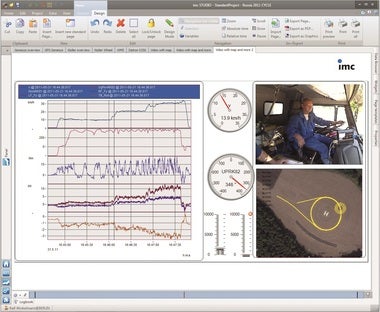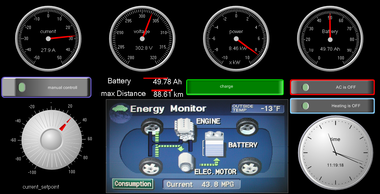imc STUDIO
imc STUDIOはimc社データロガーの制御・設定・波形モニターを行うためのソフトウェアです。
GUIやテストフローの作成などがドラッグ&ドロップ操作でできるため、試験に必要なセットアップを簡単かつ迅速に組み上げることができます。
輸送機器における実車試験では、各種入力信号だけでなく、GPSによる走行軌跡やビデオカメラによる動画を同期して計測・表示することができます。
テストベンチ試験においては、オートメーション機能を利用することで、テストベンチ試験の自動化を実現することができます。
また、オフライン解析ソフトウェアimc FAMOS と 連携してオフライン解析&レポート作成の自動化を行うこともできます。
特長
3つのグレード
imc Studio には「Standard」、「Professional」、「Developer」の3 つのグレードがあります。
それぞれ のグレードが持つ機能については以下の一覧表をご参照願います。
| グレード | 計測 チャンネル 設定 |
測定チャンネル表示画面作成 (基本表示ツー ルのみ) |
計測信号のモニタリング | ユーザ権限の管理 | メニューと ツールバーの構成 | 設定画面のカスタマイズ | 測定チャンネル表示画面の表示ツール拡張 | シーケンサ機能 | ソフトウェアのレイアウト編集 | オートメーション機能 |
|---|---|---|---|---|---|---|---|---|---|---|
| imc Studio Standard |
○ | ○ | ○ | × | × | × | × | × | × | × |
| imc Studio Professional | ○ | ○ | ○ | ○ | ○ | ○ | ○ | ○ | × | × |
| imc Studio Developer |
○ | ○ | ○ | ○ | ○ | ○ | ○ | ○ | ○ | ○ |
設定
imc Studio はチャンネル設定をより簡便に、より短時間で実施できるようになっています。
また、表示する設定項目をカスタマイズしたり、設定内容を CSV でインポート / エクスポートすることができるようになっています。
さらに、ユーザログイン設定を行うことで、ユーザによる設定変更の可否を制限することが可能です。


表示
imc Studio では各種産業で標準的に利用される表示形態(時系列・数値・バーメター・ニードルメーターなど)を揃えております。表示形式を選択し、表示チャンネルを割り当てることで試験目的に応じて自由に表示画面を作成することができます。表示画面の作成には、画面右側のツールボックスから表示形態をマウスでドラッグし、表示画面上にドロップするだけです。複数のページを作成することができるため、ページ毎に異なるチャンネルを表示したり、異なる表示形態を利用することが可能です。また、レポートページを作成することができ、試験後に自動的にレポートとして出力することも可能です。
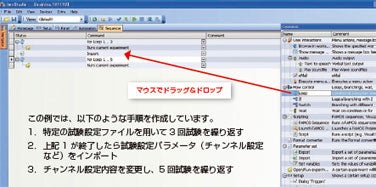
シーケンサ機能
シーケンサ機能はユーザが容易に試験手順を組むことを可能にします。複数の試験設定を繰り返し実施したり、試験終了後のアクションを指定することができます。

FAMOS との連携
計測結果をオフライン波形処理ソフト「FAMOS」に転送し、FAMOS で処理した結果を再びimc Studio 上に表示することが可能になっています。これにより、試験終了と同時にオフライン処理を自動的に実施することが可能となります。FAMOS 処理を行うタイミングや、処理内容は上記「シーケンサ」で指定します。オフライン解析ソフト「FAMOS」の詳細はFAMOSページをご覧ください。

オートメーション機能
imc Studio Developerに装備されるオートメーション機能を利用することで、試験の自動化を行うことができます。
試験制御処理や例外/エラー処理をステートで容易に定義することができます。
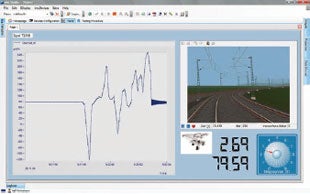
ビデオ画像の同期
別売のソフトウェア「imc Video」を利用することで、imc Studio の波形表示画面上にビデオ画像を表示することが可能になります。
複数台のカメラ入力に対応しており(台数は使用するカメラとPCに依存)、アナログ・デジタルデータとの同期計測が可能です。
カタログダウンロード
マニュアルダウンロード
- imc STUDIOマニュアル(PDF形式、44.5 MB)
- imc DEVICESマニュアル(PDF形式、87.7 MB)
imc DEVICES をお使いの方は、imc DEVICES のマニュアルもダウンロード可能です。
下記より「imcダウンロードサイト」へ行き、ダウンロードをお願い致します。